- Macノートン で「リスクにさらされています」表示が消えない時の解決方法
- 消えない時に画面からアプリ表示を消す方法
- 解決しない時は活用!ノートンサポートのアクセス方法も紹介
ブログ運営者のポチ(@sunrise_033)です。
この記事では、Macでノートンアプリから「リスクにさらされています」という警告がきて解消をしても消えない時の対処法を実際にやってみて検証していきます。
先に結論からいうと、Macアプリで使用中のライセンスを一度削除して再アクティブ化をすることでノートンの「リスクにさらされています」が消えて「保護されています」に戻すことができました。
この記事を読めば、「リスクにさらされています」が消えない時の解決方法やノートンサポートへのアクセス方法がわかりますよ。
すぐに解決方法を知りたい人は→こちらへ

- お得に暮らし、コツコツ副収入で心豊かに。あなたをそっと応援するブログを運営
- お得な節約、コツコツ投資、ブログ収益化の3つが主軸コンセプト
- 月間54,000PV/収益5桁達成中
- フード・グルメブログも別サイトで運営中
Macのノートン で「リスクにさらされています」が表示される!やってみた対処でダメだったこと
突然、MacにインストールしていたセキュリティソフトNorton(ノートン)アプリから「リスクにさらされています」が表示されました。
なにかの問題が起きたのかなと思い、解決するをクリックしましたが何も変わらずにそのままの状態になってしまいました。
 ポチ
ポチネットして調べたら、意外と他のユーザーも同じようなことが起きているでそうでした。
対処法として、Macで起こる不具合を解決させる一般的な対処「アップデート」「再起動」「セーフモード」を試してみましたが、
- アップデート→最新を確認(対処なし)
- Macの再起動→なおらず
- セーフモード→なおらず
このように特に解決することはありませんでした。Macが不具合を起こしているわけではなく、何かしらの原因がノートン運営側にある可能性が高まってきましたね。
ノートン で「リスクにさらされています」表示が消えない!解決方法を画像付きで紹介
インターネットで「リスクにさらされています」を調べると、ノートン公式サイトのヘルプで解消法が出ていきました。
すでにこの問題を認識しており、現在修正中です。しかしご安心ください。この問題はノートン製品の機能にはまったく影響しません。
修正中の間、この問題を解決するには、アカウントからご使用のデバイスを削除し、再びアクティブ化します。引用:ノートン公式サイト
この情報が公開されたのは2024年2月とのことなので、この時期には同じような事例があり現在修正中ということになります。
上記の内容で具体的な作業の流れは下記になります。
- マイノートン(ノートンサイトのマイページ)の操作でデバイスのライセンス削除する
- ノートンセキュリティ製品(デバイスにインストールしているアプリ)の操作で再度アクティブ化する
一度、ライセンスを削除して再びデバイスに紐つけることで解消するようです。
-150x150.png) ポチ
ポチ手順を画像付きで見ていきましょう。
①マイノートン(ノートンサイトのマイページ)の操作でデバイスのライセンス削除
マイノートンにサインインする>アカウントアイコンをクリック>ライセンスをクリック>ライセンスの管理をクリック>ライセンスの削除(ゴミ箱アイコン)をクリック>ライセンスの削除をクリック
ライセンスをクリック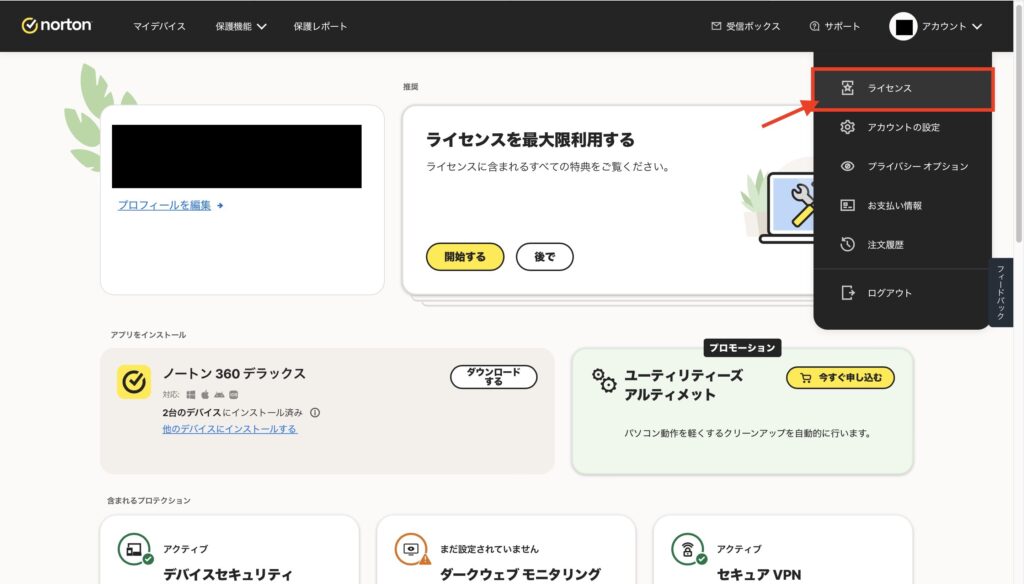
ホーム画面になったら右上のアカウントからライセンスをクリックします。
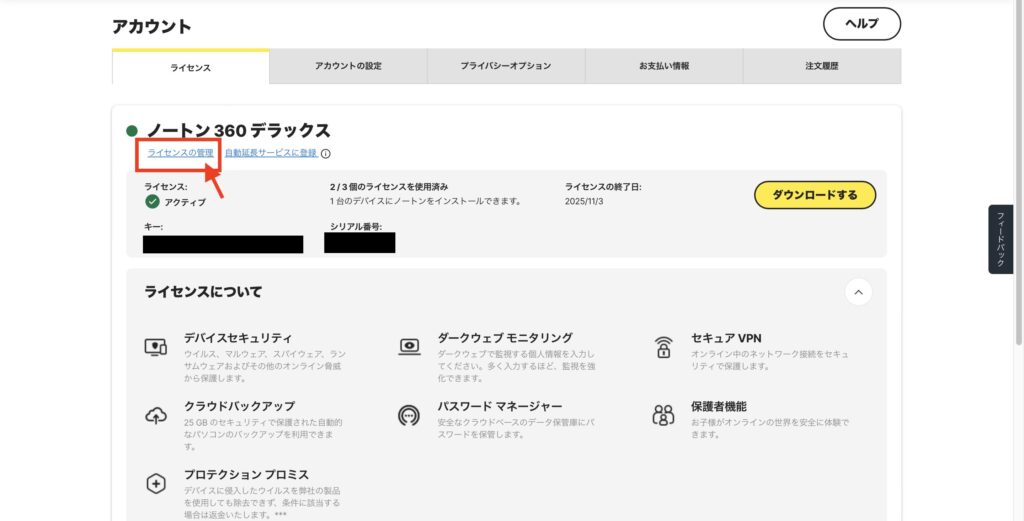
使用しているノートン名の下にあるライセンスの管理をクリックします。
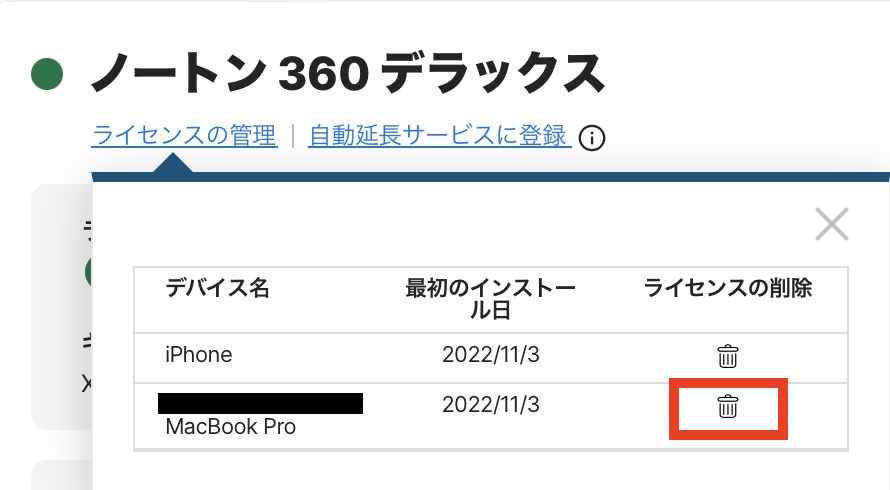
ライセンスが設定されているデバイス名が表示されるので、削除したデバイスのゴミ箱アイコンをクリックします。
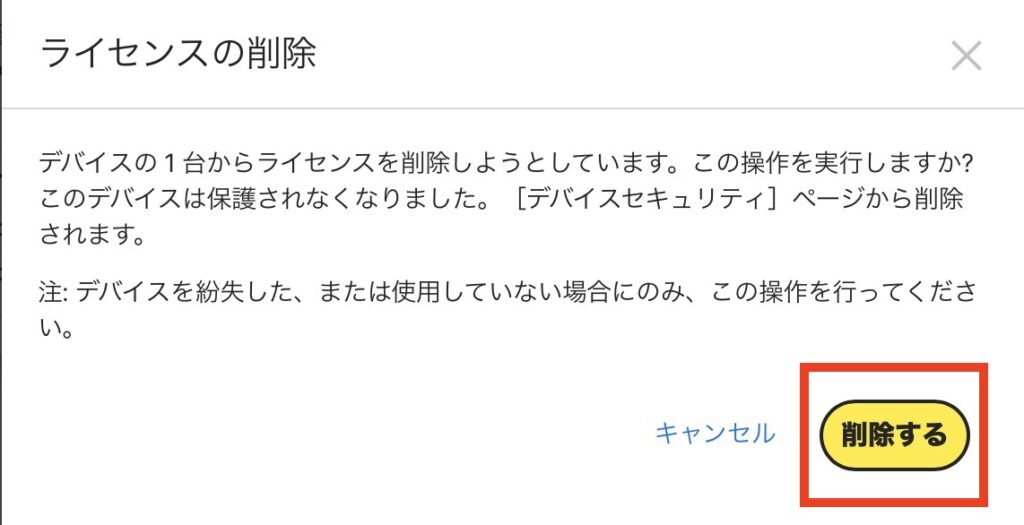
削除するをクリックすれば、デバイス間のライセンスが削除されます。
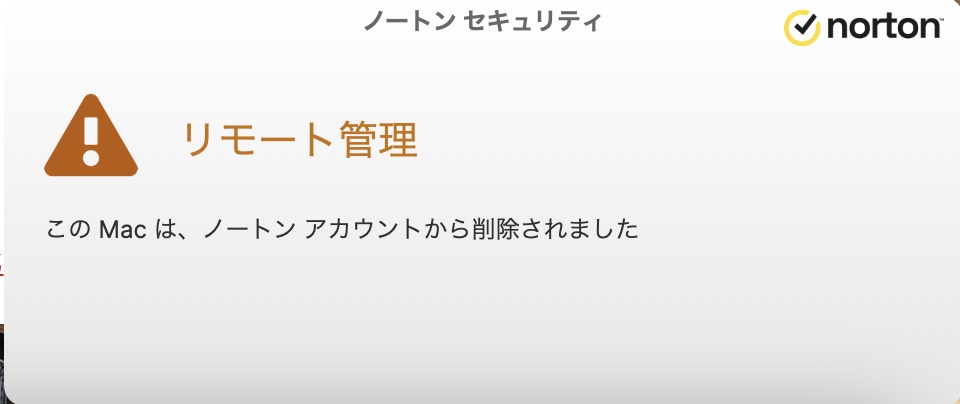
ライセンスの削除を行うと、上記のポップ表示がMac画面に出てきます。
ノートンセキュリティ製品(デバイスにインストールしているアプリ)の操作で再度アクティブ化
-150x150.png) ポチ
ポチライセンスと削除したら、続いてはデバイスに再度アクティブ化していきます。
ノートンセキュリティアプリを開く>ホーム画面になったら今すぐアクティブ化をクリック>サインインをして「ノートン」にログイン>使用できるライセンスを選択して「次へ」で完了

デバイスにあるノートンセキュリティアプリを開きます。
ちなみにライセンスを削除したからといってアプリは削除されないので、そのまま開くことができます。
ホーム画面になったら
今すぐアクティブ化をクリック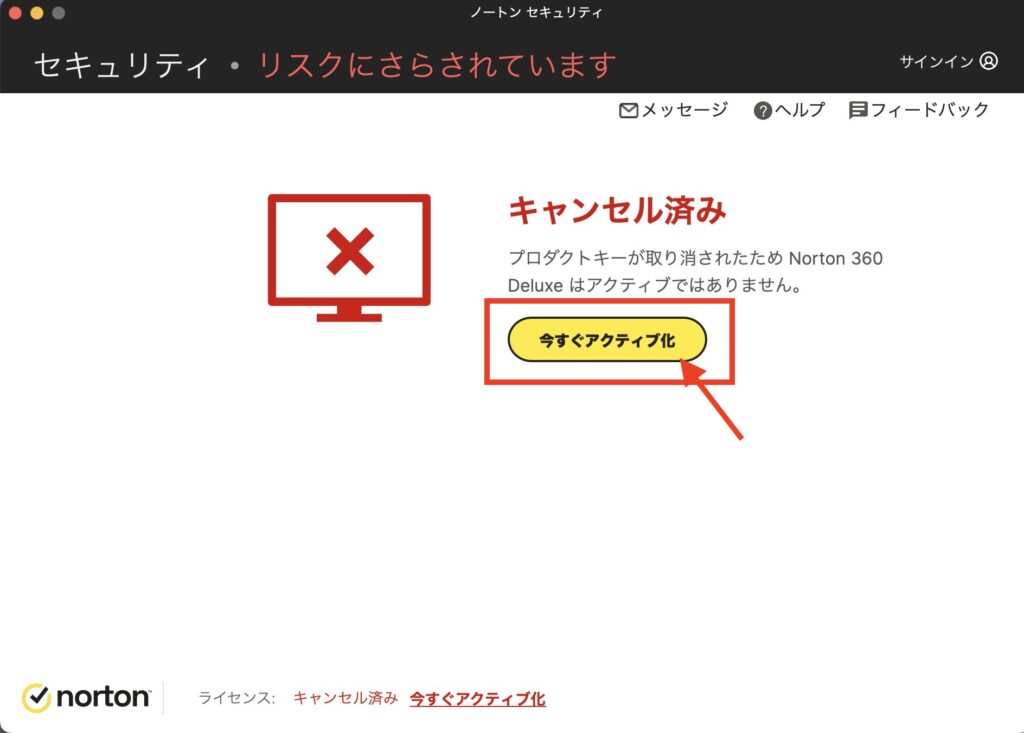
ホーム画面に赤マークで「キャンセル済み」と表示されていますが、その下にある今すぐアクティブ化をクリックします。
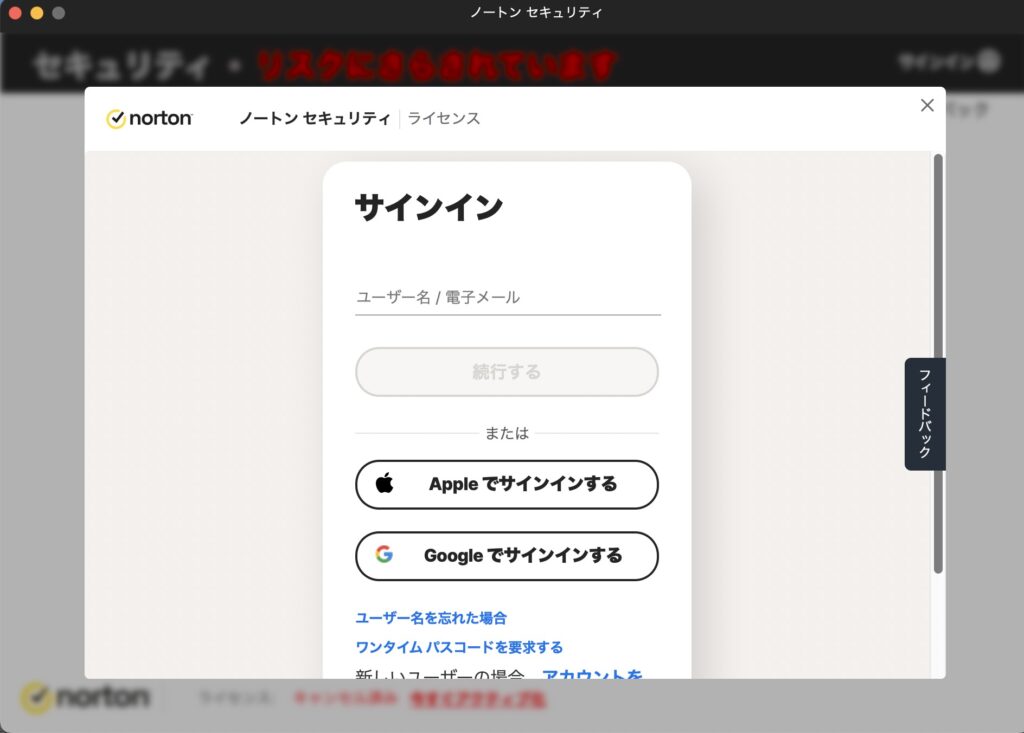
サインインのポップが出てくるので、ユーザー名とパスワードを入れてログインします。
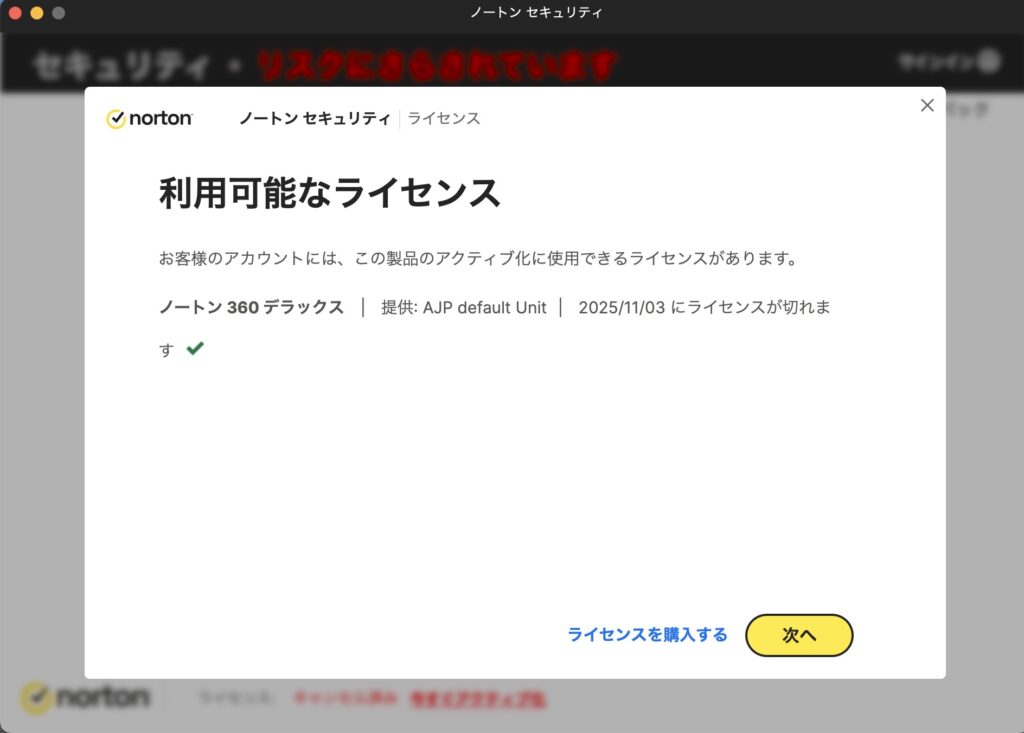
利用可能なライセンス(先ほど「デバイスの削除」をした既に購入しているライセンス)が表示されるので次へをクリックします。
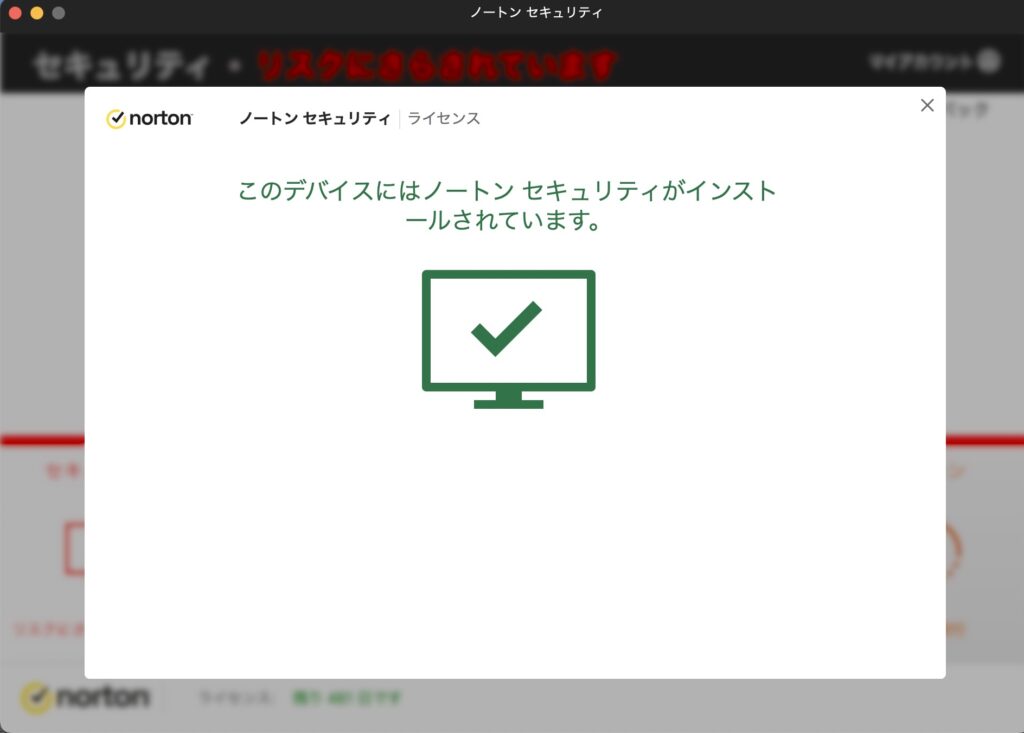
これでMacにノートンのライセンスを再アクティブ化することができます。
これが一応、公式で紹介されている解決方法ですが、果たして無事に解決されているのでしょうか?
実際にやってみた結果は?再アクティブ化後にセーフモードで再起動すれば見事解決!
再アクティブ化をした結果は、、なにも変わらず赤文字で「リスクにされされています」のままでした。
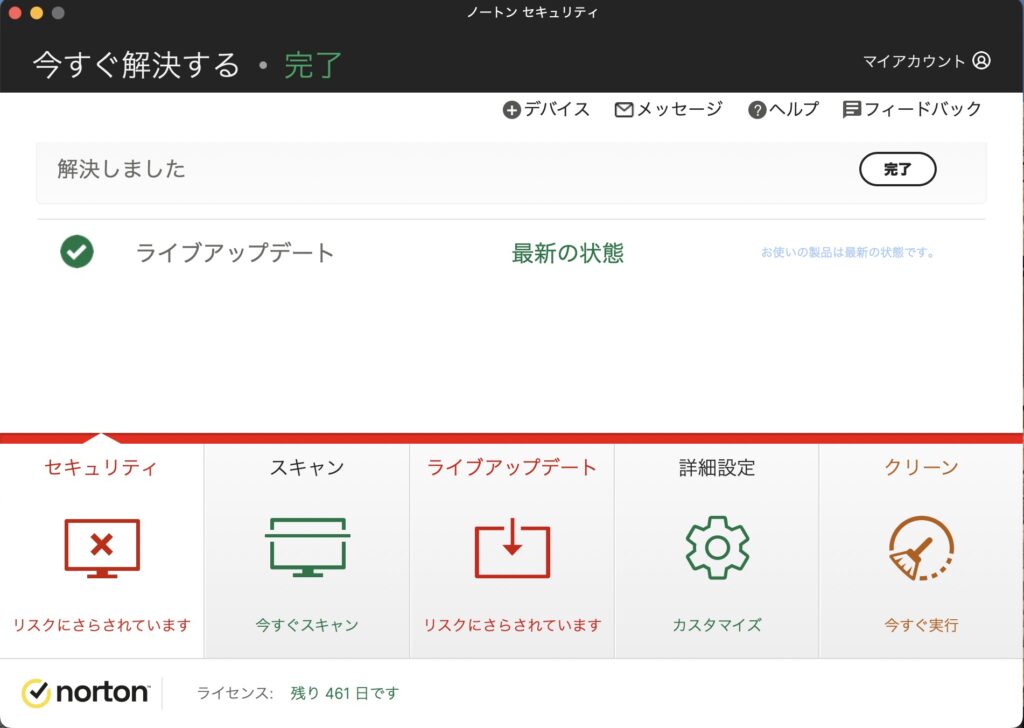
もしかしたらキャッシュが残っているのかと思い、セーブモードで再起動してみました。
そしたら、、、。
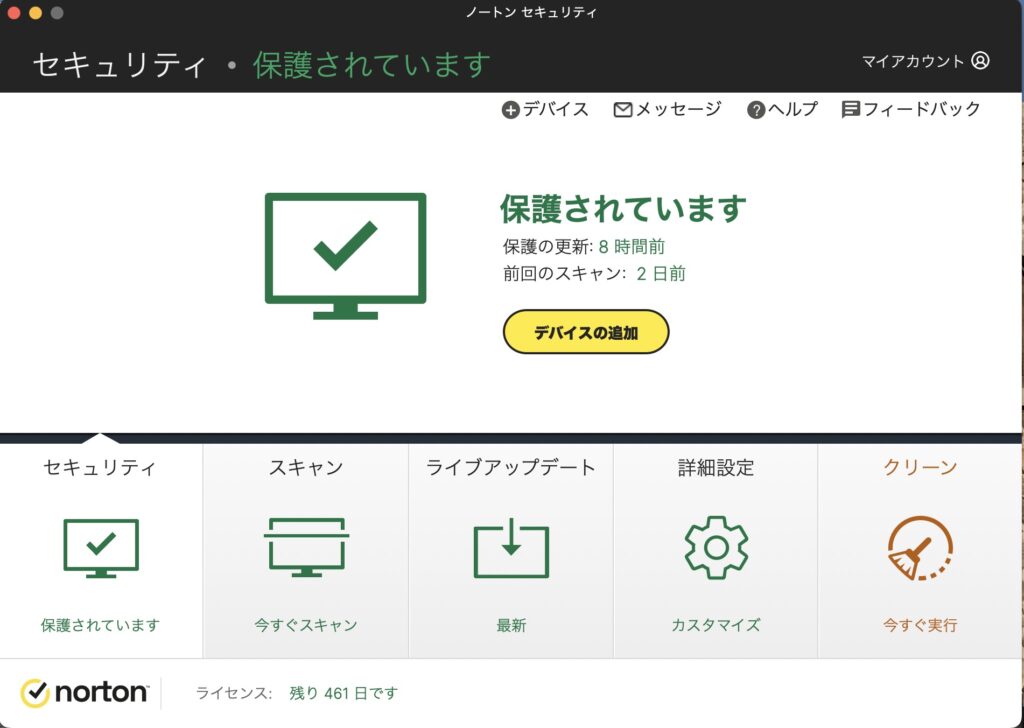
見事に「保護されています」の表示になりました!
どうやら、再アクティブ化した後に再起動もしくはセーフモードで起動後に再起動することでキャッシュが削除されて「保護されています」の表示に戻るようです。
 ポチ
ポチ何にせよ、これでMacのノートンで「リスクにさらされています」が消えない問題は解決できました。
ノートンアプリを画面表示から見えなくさせる方法
もし、クリアの表示にならない場合でもノートン公式サイトのアナウンスで「この問題はノートン製品の機能にはまったく影響しません。」とのことなので、とりあえず様子見をすることが良いと思います。
-150x150.png) ポチ
ポチ画面表示だけは何らかの不具合でキャッシュが残ってしまい、内部は正常という可能性もありますからね。
ですが、ノートンアイコンにバツ印が付いているのも落ち着かないのでMac画面から見えなくする方法を紹介します。
まずは、dock内のアイコンを削除します。

アイコンにカーソルを合わせて右クリック→オプション→dockを削除
次にデスクトップ上のメニューバーのアイコンです。

が、通常[command]キーを押しながらカーソルをデスクトックに移動させるとメニューバーから削除できるのですがノートンは消すことができませんでした。
ノートンサポートの種類とアクセス・問い合わせ方法
最後に、ノートンにはサポートに問い合わせることもできますのでアクセス方法を紹介していきます。
ノートンアプリを開く>右上のヘルプ>サポート情報>テクニカルサポート(公式サイトへ移動)>下にスクロールしてサポートに問い合わせる>説明(トピック選択)>レビュー項目のしたにある「引き続きヘルプが必要」>サインイン>各サポートを選択
サポートへの問い合わせは3つの方法があります。
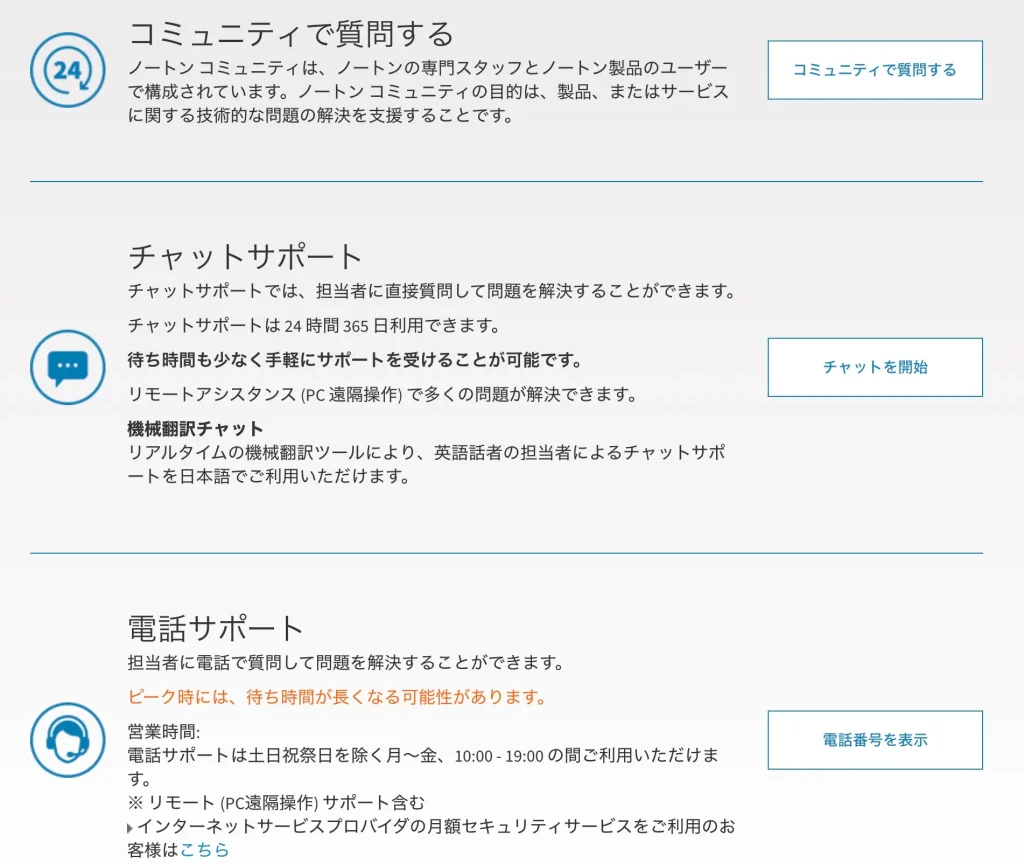
コミュ二ティで質問する
ノートン専門スタッフとのコミュニティへ質問することで問題の改善策を提示することができます。
簡単に言えば、Yahoo!知恵袋のような機能ですね。
質問と回答はユーザー同時の閲覧が可能なので、既に回答済みの事例を見つけることが出来るかも知れません。
チャットサポート
サポート担当者に直接質問することができます。24時間365日利用することができます。
待ち時間も少なく手軽にサポートで、PC 遠隔操作も対応しています。
電話サポート
ノートンのサポートは、電話サポートも対応しています。
土日祝祭日を除く月~金、10:00 – 19:00 の間に利用可能でして、PC遠隔操作にも対応しています。
ただし、混雑してると、長時間待つ可能性があります。
まとめ
Macでノートンアプリから「ノートン リスクにさらされています」という警告がきて解消をしても消えない時の対処法は
マイノートンのデバイスのライセンス削除し、再度Macのノートンアプリをアクティブ
することで、解決しました。
ノートン公式で紹介されている方法ですが、アクティブ化後に再起動もしくはセーブモードにする作業が必要なので忘れずに行いましょう。
もし、解決しない場合はノートン公式サポートに問い合わせも併せて活用してみてください。
原因はわかりませんが、ノートン公式もこのトラブルは把握しており修正中とのことなので、今後修正されることに期待ですね。


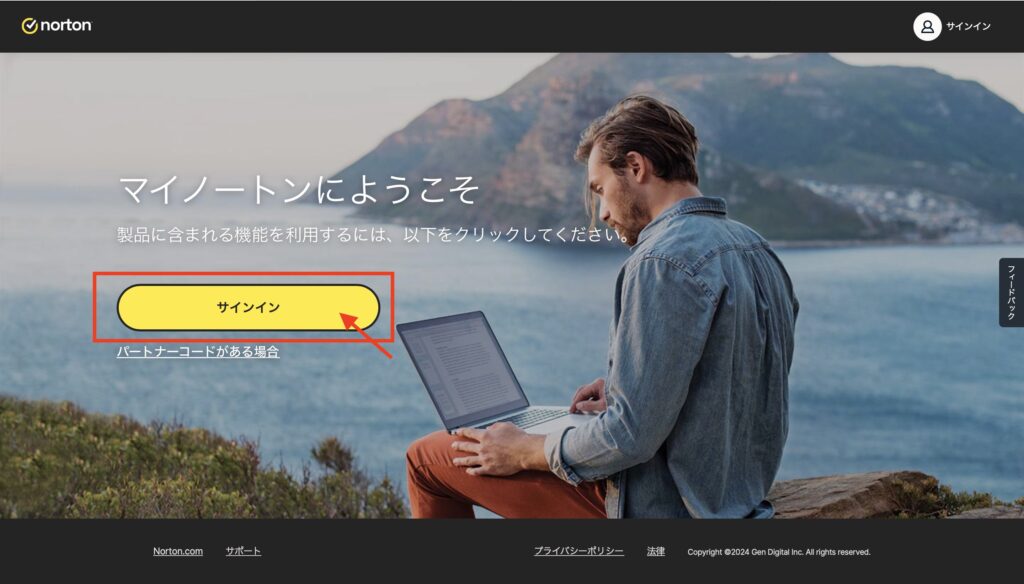
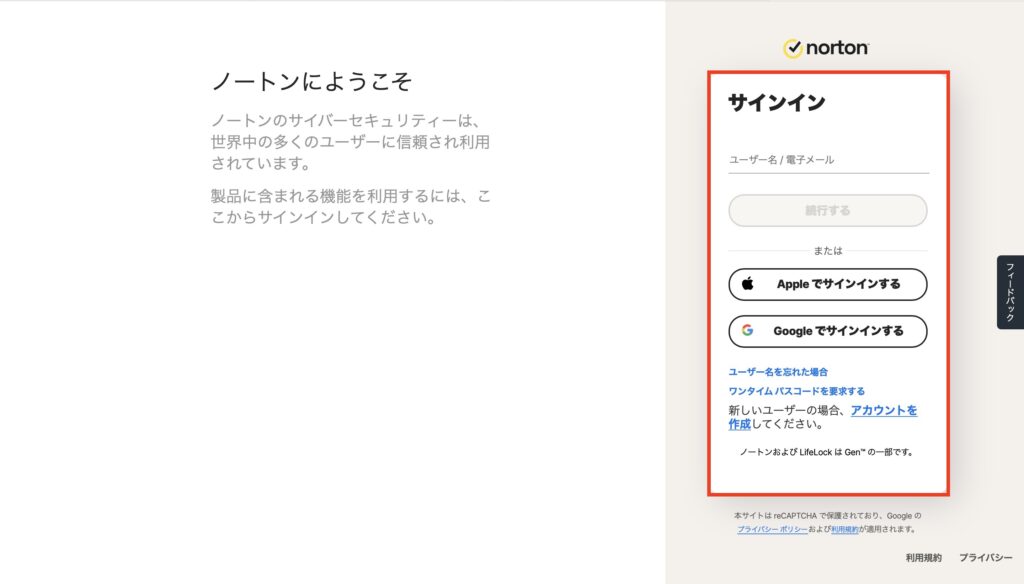



コメント